证件照,细致到头发丝的证件照换背景
来源:公众号
作者:谛听的小花园
学习:48268人次
细致到头发丝的证件照换背景
效果图:

操作步骤:
1、打开一张证件照

2、Ctrl+J 复制一个新图层,将背景层设为不可见。这是PS过程中经常用的一步,保留原图,可以用作对比,或还原初始。我们后续的操作都在复制出的新图层上进行。
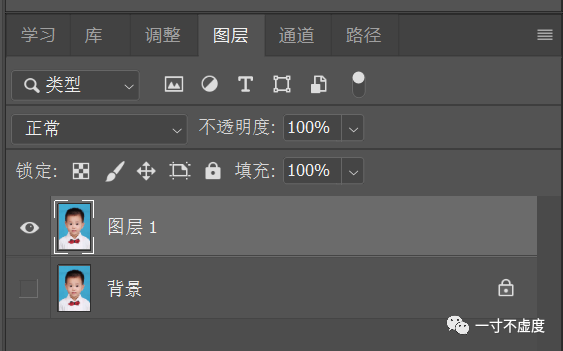
3、上方工具栏找到“选择--主体”,实现人像一键抠图。这里的抠图并不会处理细节。


学习 · 提示
相关教程
关注大神微博加入>>
网友求助,请回答!







